Astuces de Transfert
- 1. Transfert sur téléphone+
- 2. Transfert sur PC+
- 3. Autres astuces+
Transférer des vidéos YouTube hors ligne d'un téléphone vers PC - Guide étapes
Par Pierre Dubois • 2025-07-31 17:36:02 • Solutions prouvées
YouTube est l'un des sites Web de streaming vidéo les plus populaires au monde. Une grande partie du public qui regarde YouTube utilise son smartphone pour parcourir la plateforme de streaming vidéo. De nombreux internautes veulent savoir comment transférer des vidéos YouTube hors ligne sur un ordinateur portable. Pour être honnête, c'est une tâche compliquée. Habituellement, vous aurez besoin d'outils tiers pour pouvoir télécharger et transférer ces vidéos. Si vous êtes quelqu'un qui ne sait pas comment transférer une vidéo téléchargée sur YouTube d'un mobile à un ordinateur, continuez à lire pour en savoir plus.
- Partie 1. Un Moyen Simple d'Importer des Vidéos Hors Ligne YouTube d'un Mobile vers un Mac/PC
- Partie 2. Comment Transférer une Vidéo YouTube sur un Téléphone Mobile ?
- Partie 3. 5 Méthodes pour Transférer des Vidéos Hors ligne YouTube d'un Mobile vers un Mac/PC
Partie 1. Un Moyen Simple d'Importer des Vidéos Hors Ligne YouTube d'un Mobile vers un Mac/PC
Beaucoup de gens ne savent pas comment transférer des vidéos YouTube hors ligne d'un mobile vers un PC. Il n'y a pas de quoi s'inquiéter Wondershare UniConverter (à l'origine Wondershare Video Converter Ultimate), qui offre l'utilisation gratuite de sa boîte à outils à l'essai, peut être utilisé pour le faire en quelques étapes simples. Il possède de nombreuses autres fonctionnalités généralement utilisées par une personne moyenne. Ceux-ci incluent la conversion de fichiers, l'enregistrement d'écran, la compression de fichiers, le transfert de fichiers, l'édition vidéo, la gravure de CD, etc. Il peut également télécharger des vidéos de YouTube et d'autres plateformes de streaming vidéo similaires. En outre, vous pouvez également transférer la vidéo Youtube pour la clé USB.
 Wondershare UniConverter - Outil de Transfert Rapide
Wondershare UniConverter - Outil de Transfert Rapide

- Transfère facilement des vidéos de Windows et Mac vers des appareils iPhone/Android via un câble USB.
- Convertit des vidéos dans plus de 1000 formats, y compris AVI, MKV, MOV, MP4, etc.
- Vitesse de conversion 30X plus rapide que d’autres convertisseurs courants.
- Modifie des vidéos avec rognage, recadrage, fusion, ajout de sous-titres, etc.
- Grave une vidéo sur un DVD lisible avec un modèle de DVD gratuit et attrayant.
- Télécharge ou enregistre des vidéos de plus de 10 000 sites de partage de vidéos.
- La boîte à outils polyvalente comprend la correction des métadonnées vidéo, un créateur de GIF et un enregistreur d'écran.
- Systèmes d'exploitation pris en charge : Windows 10/8/7/XP/Vista, macOS 11 Big Sur, 10.15 (Catalina), 10.14, 10.13, 10.12, 10.11, 10.10, 10.9, 10.8, 10.7, 10.6.
Voici les étapes qui vous aideront.
Étape 1 Lancez Wondershare UniConverter
À l'aide du câble de données fourni avec le téléphone, connectez-le correctement à votre ordinateur. Maintenant, lancez le logiciel Wondershare Uniconverter et cliquez sur l'option Convertisseur Vidéo.

Étape 2 Ajouter des Fichiers
Sur votre écran, vous pourrez voir de nombreux boutons différents. Sur le côté gauche de votre écran, cliquez sur l'option Ajouter des fichiers et sélectionnez le bouton Ajouter à partir de l'Appareil.
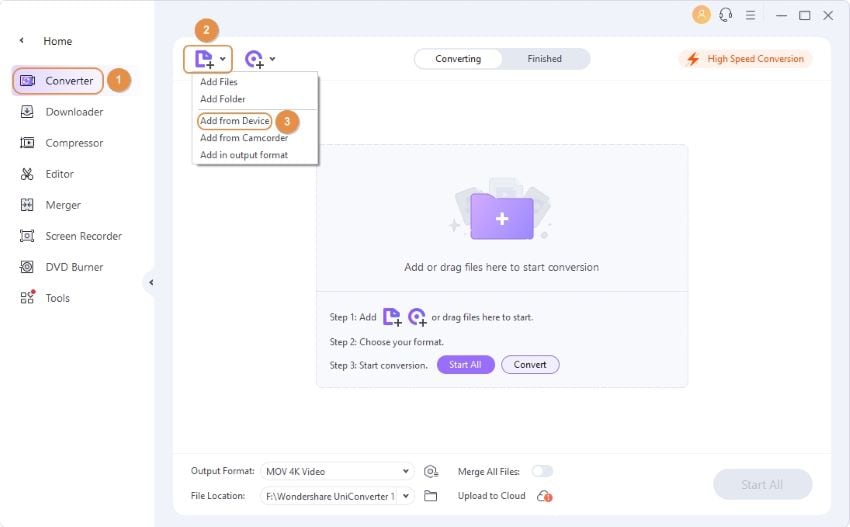
Étape 3 Sélectionnez les fichiers.
Dans la fenêtre contextuelle de votre écran, sélectionnez les fichiers que vous souhaitez ajouter à la liste. Une fois que vous faites cela, cliquez sur l'option Ajouter à la Liste de Conversion.
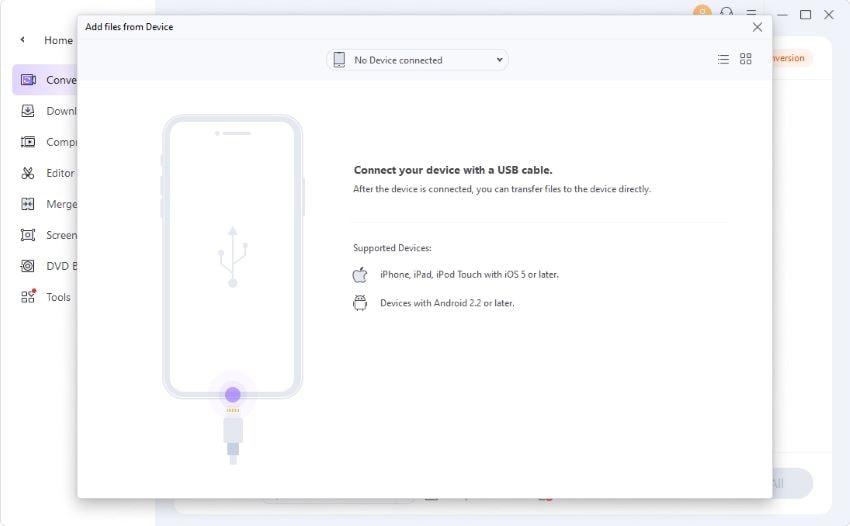
Étape 4 Convertissez et enregistrez
Maintenant, cliquez sur l 'option Démarrer Tout, et votre fichier sera enregistré sur votre ordinateur.
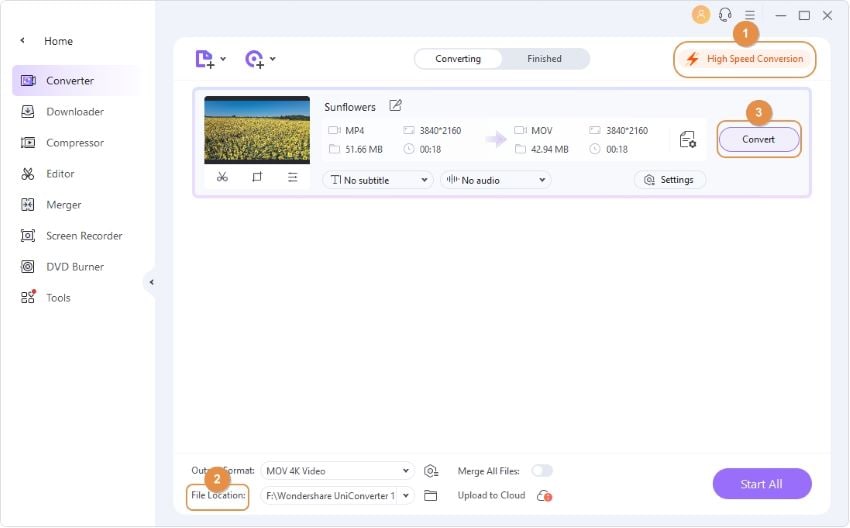
Partie 2. Comment Transférer une Vidéo YouTube sur un Téléphone Mobile ?
Si vous ne savez pas comment transférer des vidéos YouTube sur un téléphone mobile, assurez-vous d'essayer Wondershare UniConverter. L'une des fonctionnalités les plus utiles de Wondershare UniConverter est sa capacité à partager des fichiers d'un ordinateur à un autre. Cette fonctionnalité vous permet de transférer en toute sécurité des données dans leur qualité d'origine, sans aucun problème. Vous aurez besoin d'un câble de données pour pouvoir connecter votre mobile à votre ordinateur.
Les étapes suivantes vous aideront à comprendre comment transférer facilement des vidéos hors ligne YouTube vers des téléphones en utilisant la fonction de transfert de fichiers de Wondershare UniConverter.
Étape 1 Lancez Wondershare UniConverter.
À l'aide d'un câble de données, connectez votre smartphone à votre ordinateur. Maintenant, lancez l'outil et sélectionnez l'option Transférer dans la section Boîte à outils.

Une fois que l'appareil est connecté à l'ordinateur et que le logiciel l'a détecté, il commence à décompresser le pilote afin que votre smartphone puisse être connecté de manière appropriée.

Étape 2 Ajoutez les fichiers.
Une fois tous les pilotes installés sur votre ordinateur, le périphérique sera autorisé et vous pourrez alors voir l'écran comme indiqué ci-dessous. Dans le coin supérieur gauche, sélectionnez l'option Ajouter des Fichiers pour ajouter toutes les vidéos que vous souhaitez transférer sur votre smartphone.

Étape 3 Démarrez le transfert de la vidéo.
Après avoir sélectionné toutes les vidéos et les avoir ajoutées à l'outil, cliquez sur l 'option Transférer pour commencer à transférer toutes les vidéos sur votre téléphone. Après cela, vous pouvez retirer en toute sécurité le câble de données de votre téléphone et de votre ordinateur.

Partie 3. 5 Méthodes pour Transférer des Vidéos Hors ligne YouTube d'un Mobile vers un Mac/PC
De nombreuses méthodes différentes peuvent être utilisées pour transférer des vidéos YouTube hors ligne sur Mac/PC pour les personnes qui ne savent pas comment transférer des vidéos YouTube hors ligne sur l'ordinateur portable. Ces méthodes sont faciles à faire et peuvent impliquer ou non le téléchargement d'un outil tiers pour transférer le fichier. Voici quelques autres méthodes qui pourraient vous être utiles.
Share It
Avantages
● C'est l'une des applications de transfert de données les plus rapides entre Android et l'ordinateur.
● Vous n'avez pas besoin d'un câble de données pour transférer des fichiers.
● Il est gratuit et est disponible pour Android, Windows et même iOS.
Inconvénients
● Il vous envoie de nombreuses notifications ennuyeuses.
● Il y a beaucoup d'annonces sur cet outil.
● Il plante et se fige souvent.

Xender
Avantages
● Il est facile à utiliser grâce à une interface utilisateur très claire et simple.
● La vitesse de partage de cet outil est très rapide et il peut être connecté à différents appareils mobiles et même à des ordinateurs.
● Il existe de nombreuses autres fonctionnalités tels que l'installation en un clic, le lecteur vidéo, etc.
Inconvénients
● Il plante souvent lors du transfert d'un grand nombre de fichiers.
● Il ne peut utiliser le réseau local que pour le transfert de fichiers.
● Vous ne recevrez pas de mises à jour régulières et de corrections de bogues pour ce logiciel.
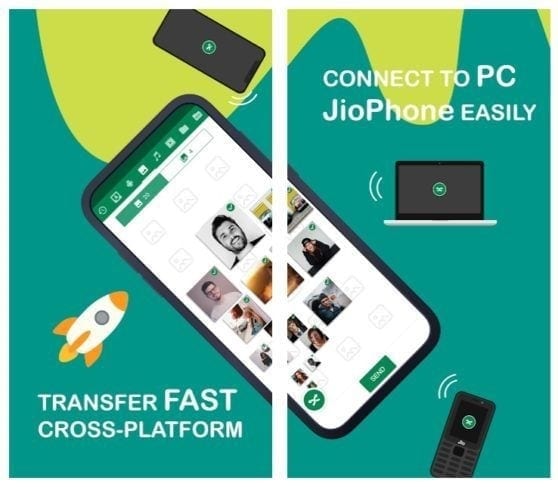
AirDroid
Avantages
● Il vous permet de connecter votre ordinateur à votre mobile avec un cryptage sécurisé, puis de le partager automatiquement entre eux.
● La plupart de ses fonctionnalités sont automatiques, propres et minimalistes. L'interface utilisateur facilite l'utilisation de cet outil.
● Le transfert est presque instantané et vous pourrez facilement accéder à différents fichiers sur différents appareils.
Inconvénients
● Il faut une connexion Wi-Fi rapide pour synchroniser les fichiers en temps réel.
● Cela peut être lent lorsqu'il s'agit de données de grande taille.
● Vous devrez peut-être payer pour des fonctionnalités avancées et il n'y a pas de version d'évaluation.

Dropbox
Avantages
● Il fournit gratuitement 2 Go de stockage en cloud pour télécharger des fichiers sur votre compte et y accéder sur différents appareils.
● Il est très facile à utiliser et reçoit régulièrement des corrections de bogues et des mises à jour pour de meilleures performances.
● Il peut synchroniser automatiquement les fichiers entre Android et les ordinateurs sans installer de logiciel sur tous vos appareils.
Inconvénients
● Il nécessite une connexion réseau stable et rapide, de préférence une connexion Wi-Fi haut débit.
● Aucun fichier de plus de 2 Go ne peut être partagé gratuitement.
● Vous devez payer pour pouvoir utiliser correctement cet outil.

SuperBeam
Avantages
● Il s'agit du logiciel de transfert de données sans fil le plus rapide pour les appareils mobiles et peut également être connecté à des ordinateurs.
● Il n'y a pas d'annonces sur l'interface utilisateur.
● Il est facile à utiliser car toutes les fonctionnalités sont répertoriées.

Conclusion
Beaucoup de personnes ne savent pas comment transférer des vidéos YouTube hors ligne d'un mobile vers un PC. Si vous êtes l'une d'entre elles, il n'y a rien à craindre car il existe de nombreux outils tiers qui peuvent vous aider à le faire. L'un des meilleurs que vous puissiez choisir est Wondershare UniConverter, car il est simple à utiliser. Cet outil est indispensable pour les personnes qui ont souvent besoin de fonctionnalités tels que l'édition vidéo, la conversion, le téléchargement, l'enregistrement d'écran, etc.
Pierre Dubois
staff Éditeur